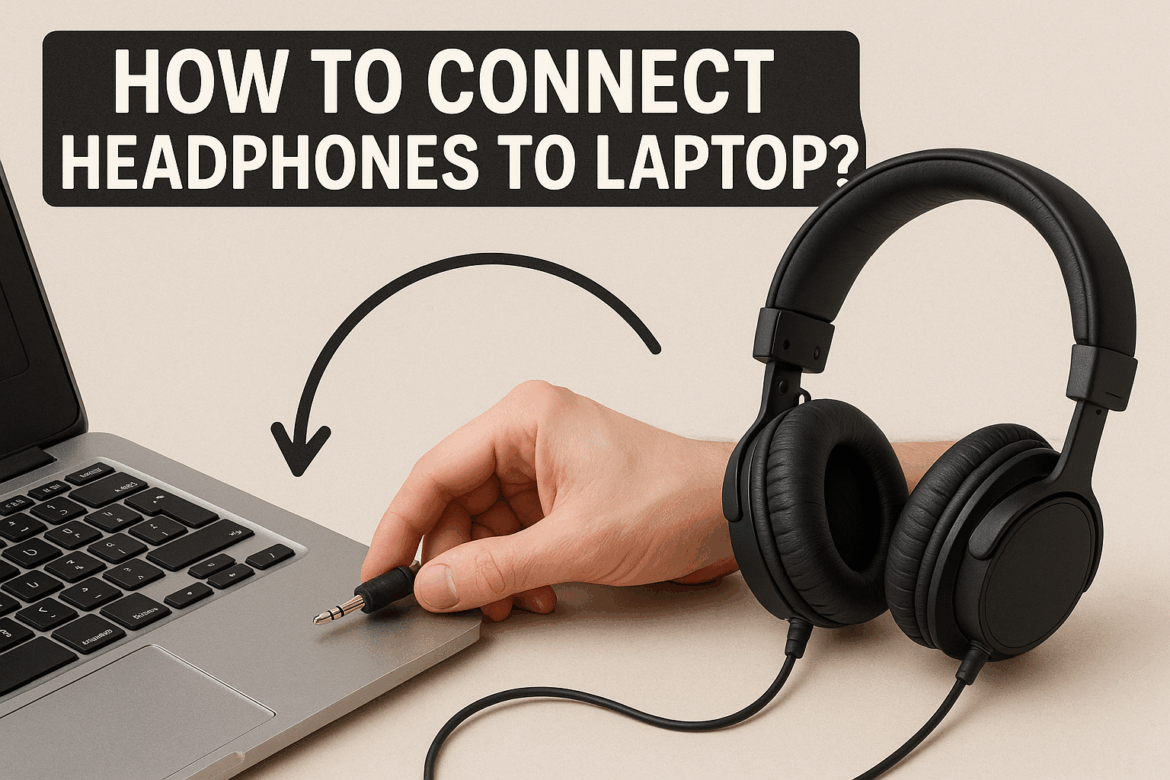Como conectar Fones de ouvido para um laptop: uma jornada sonora
No mundo de hoje, onde as experiências digitais se entrelaçam perfeitamente com o nosso cotidiano, os fones de ouvido se tornaram mais do que um luxo; são uma necessidade. Seja trabalhando em casa, mergulhando em uma experiência de jogo imersiva ou simplesmente curtindo suas músicas favoritas, entender como conectar fones de ouvido a um laptop pode melhorar significativamente sua experiência de áudio. Vamos embarcar nessa jornada auditiva para explorar os vários métodos de conectar fones de ouvido ao seu laptop, desvendando os mistérios e as maravilhas da conectividade sonora.
Compreendendo seus fones de ouvido e laptop
Antes de começar a se conectar, é crucial conhecer os tipos de fones de ouvido e laptops com os quais você está lidando. Os fones de ouvido podem ser amplamente categorizados em com e sem fio, e cada tipo tem seus próprios métodos de conexão. Da mesma forma, os laptops vêm equipados com diferentes portas e recursos de conectividade.
Tipos de fones de ouvido
- Fones de ouvido com fio: Estes são os fones de ouvido tradicionais que se conectam ao seu laptop por meio de um cabo. Geralmente, possuem um conector de áudio de 3,5 mm, embora alguns possam usar conexões USB.
- Fones de ouvido sem fio: Esses fones de ouvido se conectam por meio da tecnologia Bluetooth, oferecendo liberdade de movimento sem a necessidade de fios.
Portas e conectividade para laptop
- Conector de áudio de 3,5 mm: A maioria dos laptops possui essa porta padrão, permitindo fácil conexão de fones de ouvido com fio.
- Portas USB:Alguns fones de ouvido com fio exigem uma conexão USB, que pode fornecer áudio e energia.
- Bluetooth: Essa tecnologia sem fio é comum em laptops modernos, facilitando a conexão com fones de ouvido sem fio.
Conectando fones de ouvido com fio a um laptop
Conectar fones de ouvido com fio pode parecer simples, mas garantir uma qualidade de som ideal exige atenção aos detalhes.
Usando o conector de áudio de 3,5 mm
- Localize a porta de áudio: Verifique as laterais ou a parte traseira do seu laptop para ver se há uma pequena porta circular, geralmente marcada com um ícone de fone de ouvido.
- Conectando: Insira o conector do fone de ouvido firmemente na porta de áudio. Você deverá ouvir um clique indicando a conexão correta.
- Configurando as configurações de som:
- No Windows, clique com o botão direito do mouse no ícone de som na barra de tarefas e selecione “Abrir configurações de som”. Escolha seus fones de ouvido na lista de dispositivos de saída.
- No macOS, vá em “Preferências do Sistema”, depois em “Som” e selecione seus fones de ouvido na aba “Saída”.
Conexão via USB
- Conecte na porta USB: Insira o conector USB dos seus fones de ouvido em uma porta USB disponível no seu laptop.
- Instalação do driver: Alguns fones de ouvido exigem drivers para funcionar. Siga as instruções na tela para instalar os drivers necessários.
- Configurações de som: Ajuste suas configurações de som conforme mencionado acima para selecionar seus fones de ouvido USB como o dispositivo de saída.
Conectando fones de ouvido sem fio a um laptop
Fones de ouvido sem fio oferecem conveniência, mas a configuração inicial envolve algumas etapas a mais em comparação aos fones de ouvido com fio.
Usando Bluetooth
- Ativar Bluetooth no Laptop:
- No Windows, vá em “Configurações” > “Dispositivos” > “Bluetooth e outros dispositivos” e ative o Bluetooth.
- No macOS, abra “Preferências do Sistema” > “Bluetooth” e ative-o.
- Modo de emparelhamento em fones de ouvido: Consulte o manual do seu fone de ouvido para ativar o modo de emparelhamento, geralmente indicado por uma luz piscando.
- Emparelhamento com laptop:
- Nas configurações de Bluetooth, clique em “Adicionar Bluetooth ou outro dispositivo” no Windows ou “Conectar” no macOS. Selecione seus fones de ouvido na lista.
- Confirmar conexão: Após o pareamento, defina seus fones de ouvido como o dispositivo de saída nas configurações de som.
Solução de problemas comuns de conexão
Mesmo com as melhores intenções, as coisas nem sempre saem como planejado. Veja alguns problemas comuns e suas soluções.
Fones de ouvido com fio
- Sem som: Verifique se os fones de ouvido estão firmemente conectados à entrada de áudio ou à porta USB. Certifique-se de que o dispositivo de saída correto esteja selecionado nas configurações de som.
- Som estático ou distorcido: Tente uma porta diferente ou teste os fones de ouvido em outro dispositivo para descartar problemas de hardware.
Fones de ouvido sem fio
- Problemas de emparelhamento: Certifique-se de que o Bluetooth esteja ativado em ambos os dispositivos e que os fones de ouvido estejam em modo de pareamento. Reinicie ambos os dispositivos, se necessário.
- Atraso de áudio: Isso pode ocorrer com conexões Bluetooth. Certifique-se de que os drivers Bluetooth do seu laptop estejam atualizados.
Melhorando sua experiência de áudio
Depois que seus fones de ouvido estiverem conectados com sucesso, considere otimizar suas configurações de áudio para ter a melhor experiência.
Ajustando as configurações de som
- Equalizador: Use equalizadores de software para ajustar frequências e melhorar a qualidade do som de acordo com suas preferências.
- Níveis de volume: Defina um nível de volume ideal para evitar distorções e proteger sua audição.
Manutenção dos seus fones de ouvido
- Limpeza: Limpe regularmente seus fones de ouvido para manter a qualidade do som e a higiene.
- Armazenamento: Guarde-os em uma caixa ou local seguro para evitar danos.
Tabela Resumo: Métodos de Conexão
| Método de conexão | Etapas envolvidas | Dica de solução de problemas |
|---|---|---|
| Conector de áudio de 3,5 mm | Conecte e configure as configurações de som | Verifique o posicionamento do macaco e ajuste as configurações |
| Conexão USB | Conecte ao USB, instale drivers e configure as configurações | Garantir que os drivers estejam atualizados |
| Emparelhamento Bluetooth | Habilitar Bluetooth, ativar o emparelhamento, configurar o som | Reinicie os dispositivos se o emparelhamento falhar |
Conclusão
Conectar fones de ouvido ao seu laptop é mais do que uma tarefa técnica; é uma porta de entrada para um mundo sonoro que aprimora tudo, do trabalho ao lazer. Ao entender as nuances de cada método de conexão, você garante uma experiência de áudio perfeita, livre das frustrações de problemas técnicos. Lembre-se: a jornada para um som perfeito não termina na conexão — explore suas configurações de áudio e cuide bem dos seus fones de ouvido para aproveitar ao máximo as melodias da vida.
Com este guia, você está preparado para navegar pelo cenário do áudio com confiança, seja você um entusiasta experiente de tecnologia ou um novato curioso. Abrace a jornada sonora e deixe cada nota ressoar com clareza e precisão.
Última atualização em 4 de setembro de 2025